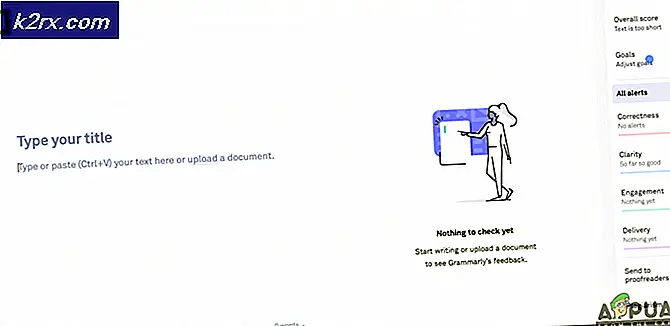Cara Memperbaiki Kegagalan DirectX redistributable untuk Menginstal di Windows 10
Setelah menginstal Game PC baru atau perangkat lunak baru, orang mungkin telah menemukan kesalahan d3dx9_43.dll tidak dapat ditemukan atau sesuatu seperti itu. Mencari tahu bahwa ini karena Anda tidak memiliki DirectX di komputer Anda mungkin menjadi bagian yang mudah. Namun, jika Anda menggunakan windows 10, masalah akan menumpuk ketika file DirectX redistributable gagal diinstal.
Kami akan membahas apa DirectX itu, mengapa itu diperlukan dan mengapa itu membawa kesalahan ketika Anda mencoba untuk menginstalnya di windows.
Apa itu DirectX?
DirectX adalah seperangkat Antarmuka Pemrograman Aplikasi tingkat rendah (API) yang menyediakan program Windows dengan dukungan multimedia berakselerasi peranti keras berkinerja tinggi. DirectX memungkinkan program untuk dengan mudah menentukan kapabilitas perangkat keras komputer Anda, dan kemudian mengatur parameter program untuk dicocokkan.
DirectX memungkinkan aplikasi multimedia dan video Anda dengan cepat menyisihkan sejumlah besar RAM dan ruang Memori Video dan akses CPU untuk memungkinkan aplikasi ini berjalan mulus. Kepala di antara ini adalah permainan yang tanpa DirectX, platform Windows tidak akan mendominasi dalam game seperti yang dilakukannya.
Prasyarat untuk menginstal DirectX
Untuk menginstal DirectX, Anda harus menginstal dan mengaktifkan Microsoft .NET Framework . Kerangka mengeksekusi dalam lingkungan perangkat lunak (berbeda dengan lingkungan perangkat keras) yang dikenal sebagai Common Language Runtime (CLR), sebuah mesin virtual aplikasi yang menyediakan layanan seperti keamanan, manajemen memori, dan penanganan eksepsi.
Terkadang, perlu juga menginstal Visual C ++ redistributable. Ini adalah lingkungan pengembangan terintegrasi (IDE) produk dari Microsoft untuk bahasa pemrograman C, C ++, dan C ++ / CLI. Paket-paket Visual C ++ redistributable dan runtime ini sebagian besar diinstal untuk pustaka standar yang banyak digunakan aplikasi.
Alasan itu tidak akan diinstal dengan benar di windows 10
Ada beberapa alasan mengapa DirectX tidak akan diinstal di komputer Anda. Berikut beberapa masalah yang diketahui.
Anda tidak memiliki prasyarat .NET Framework yang diinstal / diaktifkan pada PC Anda
DirectX bergantung pada .NET Framework berfungsi. .NET Framework memungkinkan pemrogram untuk memanfaatkan fungsionalitas DirectX dari dalam. Aplikasi NET menggunakan bahasa yang kompatibel seperti dikelola C ++ atau penggunaan bahasa pemrograman C #.
Di windows 10, .NET Framework mungkin telah diinstal tetapi tidak diaktifkan. Ini menimbulkan kesalahan yang sama yang akan Anda temui jika tidak dipasang di tempat pertama. Instalasi DirectX Anda akan keluar atau memberitahu Anda bahwa .NET Framework diperlukan dan Anda harus menginstalnya.
Persyaratan sistem minimum
Jika PC Anda dapat menginstal windows, maka DirectX 9 juga akan diinstal. Namun, jika Anda menggunakan PC lama, versi DirectX yang lebih baru (11 dan 12) tidak akan diinstal.
Untuk DirectX 12, Anda akan memerlukan persyaratan minimum ini:
- Windows 7 32 bit atau 64 bit
- Kartu grafis yang kompatibel dengan DirectX 12 (DirectX 12 pada dasarnya akan didukung pada semua Kepler dan kemudian Nvidia GPU, pada chip AMD berbasis GCN dan pada unit grafis Haswell dan kemudian Intel.)
- .NET Framework 4
- 1 GB RAM
- 2 GHZ Duo Core CPU
Jadi tergantung pada DirectX yang Anda instal, dan spesifikasi sistem PC Anda, Anda mungkin tidak dapat menginstal DirectX. Anda mungkin diberitahu oleh penginstal jika persyaratan sistem Anda tidak memenuhi ambang minimal untuk DirectX untuk diinstal.
Anda mungkin harus menginstal ulang driver kartu grafis Anda jika installer DirectX tidak dapat menemukannya.
Anda sudah memiliki versi DirectX yang diinstal
Jika Anda telah menginstal versi DirectX yang Anda coba instal, penginstal akan keluar tanpa menginstal atau memberi tahu Anda bahwa versi DirectX tersebut sudah tersedia. Beberapa pengguna mungkin menganggap ini sebagai kegagalan menginstal.
Menginstal DirectX berhasil di windows 10
Pastikan bahwa persyaratan sistem Anda kompatibel dengan DirectX yang Anda pasang. Jika masalah Anda berlanjut, maka mungkin Anda tidak memiliki .NET Framework terinstal di PC Anda. Windows 10 dilengkapi dengan .NET Framework 3.5 yang sudah terpasang sebelumnya tetapi tidak pernah diaktifkan sampai Anda mengaktifkannya secara manual.
TIP PRO: Jika masalahnya ada pada komputer Anda atau laptop / notebook, Anda harus mencoba menggunakan Perangkat Lunak Reimage Plus yang dapat memindai repositori dan mengganti file yang rusak dan hilang. Ini berfungsi dalam banyak kasus, di mana masalah ini berasal karena sistem yang rusak. Anda dapat mengunduh Reimage Plus dengan Mengklik di SiniMetode di bawah ini akan memungkinkan Anda untuk menginstal dan mengaktifkan .NET Framework dan karena itu memungkinkan Anda untuk berhasil menginstal DirectX.
Metode 1: Aktifkan .NET Framework
Alasan yang bagus untuk DirectX adalah tidak menginstal karena .NET Framework tidak diaktifkan pada PC Anda. Untuk mengaktifkannya:
- Unduh installer versi DirectX yang Anda butuhkan dari sini
- Buka Panel Kontrol > Program > Aktifkan atau nonaktifkan Fitur Windows > pastikan kotak untuk .NET framework 3.5 dicentang
Kalau tidak,
Tekan Tombol Windows + R.
Ketik appwiz.cpl di kotak perintah Run dan tekan ENTER .
Di jendela Program dan Fitur, klik tautan Aktifkan atau nonaktifkan fitur Windows .
Periksa apakah opsi .NET Framework 3.5 (termasuk .NET 2.0 dan 3.0) tersedia di dalamnya.
- Klik OK.
- Restart PC Anda jika diminta
- Menginstal directx. Itu harus bisa menyelesaikan instalasi tanpa hambatan.
Metode 2: Instal .NET Framework menggunakan CMD
Metode ini akan menginstal (jika belum diinstal) dan mengaktifkan .NET Framework pada PC Anda.
- Unduh installer versi DirectX yang Anda butuhkan dari sini
- Tekan Tombol Windows + R
- Ketik CMD di kotak teks Run dan tekan Enter
- Masukkan DVD instalasi asli Anda ke dalam drive Anda atau pastikan Anda mengetahui sumber folder atau drive file instalasi Windows Anda .
- Ketik atau tempelkan perintah ini ke jendela CMD Anda
DISM / Online / Enable-Feature / FeatureName: NetFx3 / All / LimitAccess / Sumber: D: \ sources \ sxs
Di mana D: adalah path file instalasi windows Anda.
- Tunggu hingga instalasi berhasil
- Restart PC Anda jika diminta
- Menginstal directx
NB:
Jika Anda tidak menemukan .NET Framework atau jika versi Direct X Anda membutuhkan .NET Framework yang lebih baru, Anda dapat menginstal versi .NET Framework yang Anda butuhkan dari sini .
Beberapa aplikasi memerlukan versi DirectX yang lebih lama agar dapat berjalan dengan benar. Ini karena sekelompok besar pengguna windows masih menggunakan sistem operasi XP. Untuk membuat lebih banyak penjualan, video dan perusahaan game aktif menggunakan DirectX versi lama dalam pengkodeannya. Anda harus menginstal versi yang lebih lama ini secara manual. Untuk melakukan itu, Anda dapat mengunduh penginstal dari sini .
TIP PRO: Jika masalahnya ada pada komputer Anda atau laptop / notebook, Anda harus mencoba menggunakan Perangkat Lunak Reimage Plus yang dapat memindai repositori dan mengganti file yang rusak dan hilang. Ini berfungsi dalam banyak kasus, di mana masalah ini berasal karena sistem yang rusak. Anda dapat mengunduh Reimage Plus dengan Mengklik di Sini